Chặn cài đặt các ứng dụng mới được tải về từ Google Play
Đã bao nhiêu lần bạn phải đối diện với tình trạng một loạt các ứng dụng không cần thiết bị tải xuống trên chiếc Android của mình? Có đôi lần lo lắng khi đưa máy cho con nhưng những ứng dụng không hợp lứa tuổi đột nhiên xuất hiện? Làm thế nào để khắc phục tình trạng này? Tham khảo ngay cách tắt ứng dụng chặn Google Play dưới đây nhé!
Xem thêm:
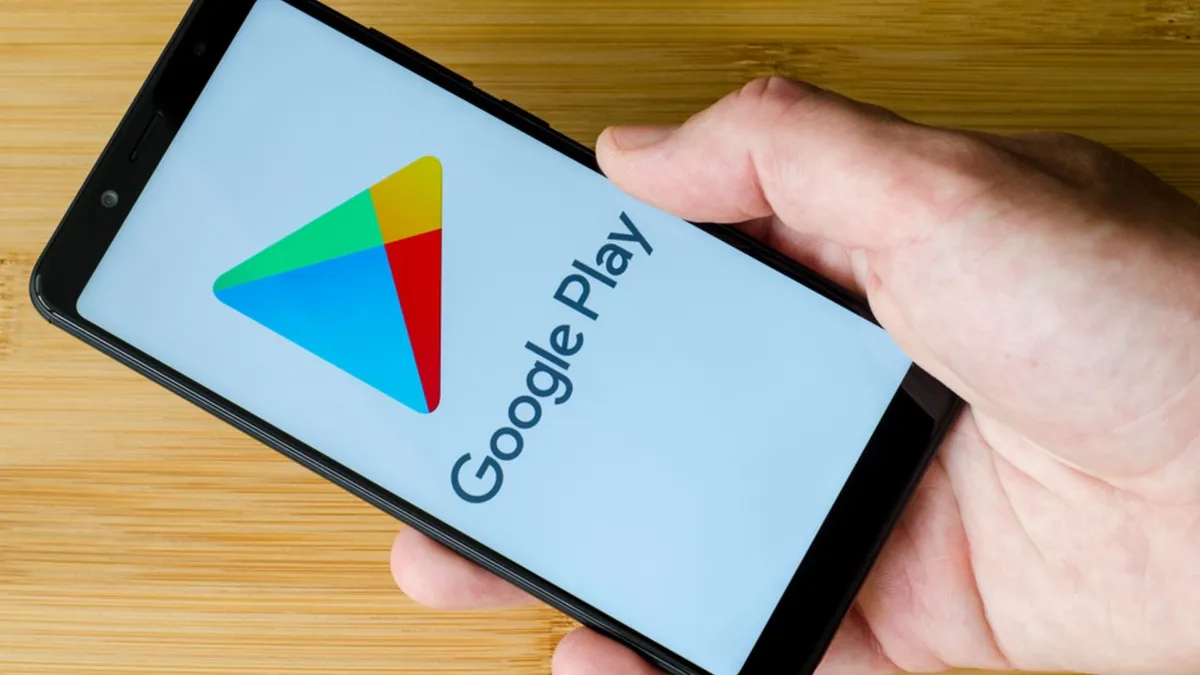
Mục lục
Mục lục bài viết
Cách bật chế độ ứng dụng ngăn chặn Google Play đơn giản
Phần lớn các ứng dụng trên Google Play đều có xếp hạng độ tuổi để xác định độ tuổi phù hợp với ứng dụng. Bạn có thể chặn tải xuống các ứng dụng vượt quá giới hạn độ tuổi trong Cửa hàng Google Play một cách dễ dàng.
-
Bước 1: Khởi chạy Cửa hàng Google Play.
-
Bước 2: Ở góc trên cùng bên phải của màn hình, nhấn vào biểu tượng hồ sơ.
-
Bước 3: Nhấn vào “Cài đặt”.
-
Bước 4: Cuộn xuống phần “Kiểm soát của người dùng” và nhấn vào “Kiểm soát của phụ huynh”.
-
Bước 5: Bật chế độ “Kiểm soát của phụ huynh”.
-
Bước 6: Tạo mã PIN và nhấn “OK”.
-
Bước 7: Xác nhận mã PIN của bạn và nhấn “OK”.
-
Bước 8: Nhấn vào “Ứng dụng và trò chơi”.
-
Bước 9: Chọn giới hạn độ tuổi.
-
Bước 10: Nhấn vào “Lưu”.
Như vậy, chỉ với 10 bước đơn giản, bạn đã có thể bật ứng dụng ngăn chặn sử dụng Google Play. Những ứng dụng vượt quá độ tuổi cho phép sẽ không thể tải xuống khi không có sự cho phép của bạn.
Lưu ý: Những ứng dụng vượt giới hạn độ tuổi đã được tải xuống trước khi bạn cài đặt vẫn có thể truy cập như bình thường.
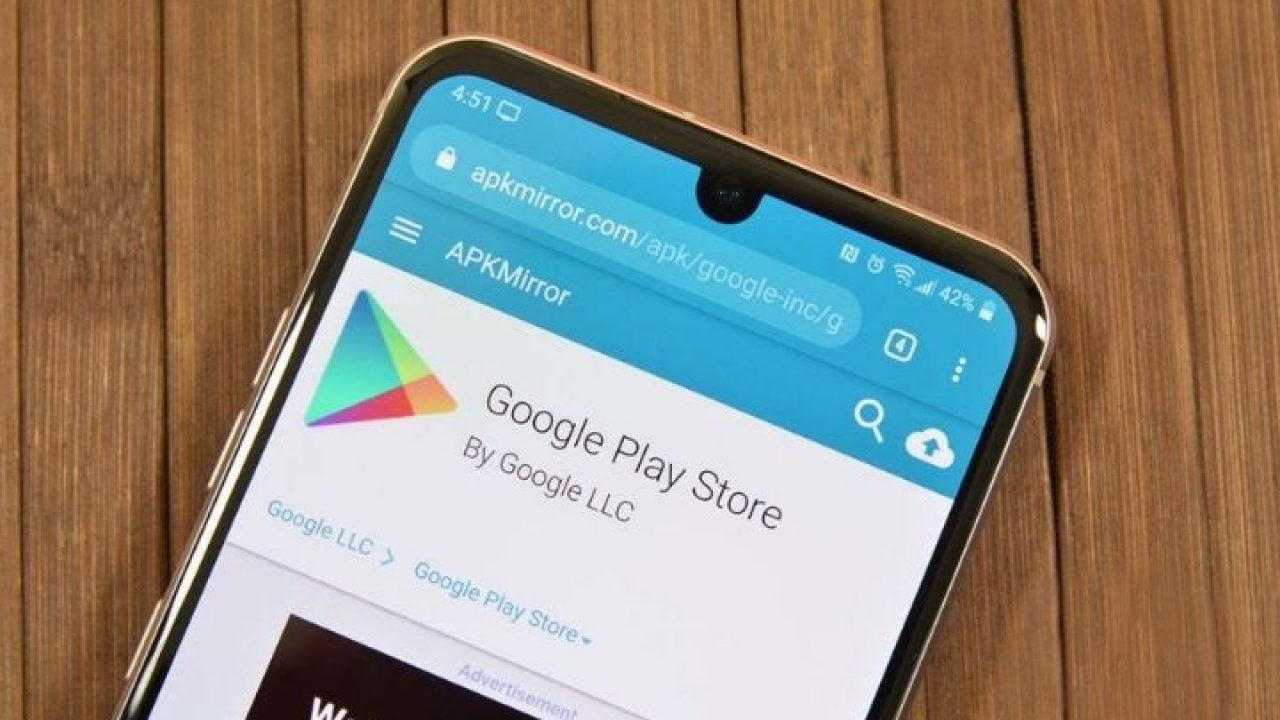
Bật chế độ các ứng dụng chặn Google Play qua liên kết Family Link
Google Play Family Link là một ứng dụng sẽ giúp bạn tiện lợi hơn trong quá trình quản lý và theo dõi tình trạng kỹ thuật số của con mình. Bạn có thể đặt một số hạn chế nhất định đối với việc sử dụng điện thoại di động của con như tải xuống ứng dụng, mua hàng trong ứng dụng và thời gian sử dụng thiết bị.
Để thực hiện được, trước hết bạn cần tải Liên kết gia đình Google Play dành cho cha mẹ trên thiết bị Android và liên kết với Google Play trên thiết bị của con. Sau đó, thực hiện công tác thiết lập trên cả hai thiết bị. Sau khi liên kết tài khoản Google của con với tài khoản của mình, bạn sẽ có thể quản lý việc sử dụng điện thoại của bé một cách dễ dàng.
Để hạn chế con tải xuống một số ứng dụng nhất định trên thiết bị của chúng, hãy thực hiện như sau:
-
Bước 1: Mở Liên kết gia đình trên Google Play cho cha mẹ.
-
Bước 2: Ở góc trên cùng bên trái màn hình, nhấn vào biểu tượng ba đường ngang.
-
Bước 3: Nhấn vào tài khoản của con bạn.
-
Bước 4: Nhấn vào “Quản lý”.
-
Bước 5: Đi tới “Điều khiển trên Google Play”.
-
Bước 6: Nhấn vào “Ứng dụng và trò chơi”.
-
Bước 7: Chọn giới hạn độ tuổi.
Như vậy, chỉ với 7 bước bố mẹ đã có thể kiểm soát tình hình dùng thiết bị của con và bật chế độ ứng dụng chặn Google Play nhanh chóng.
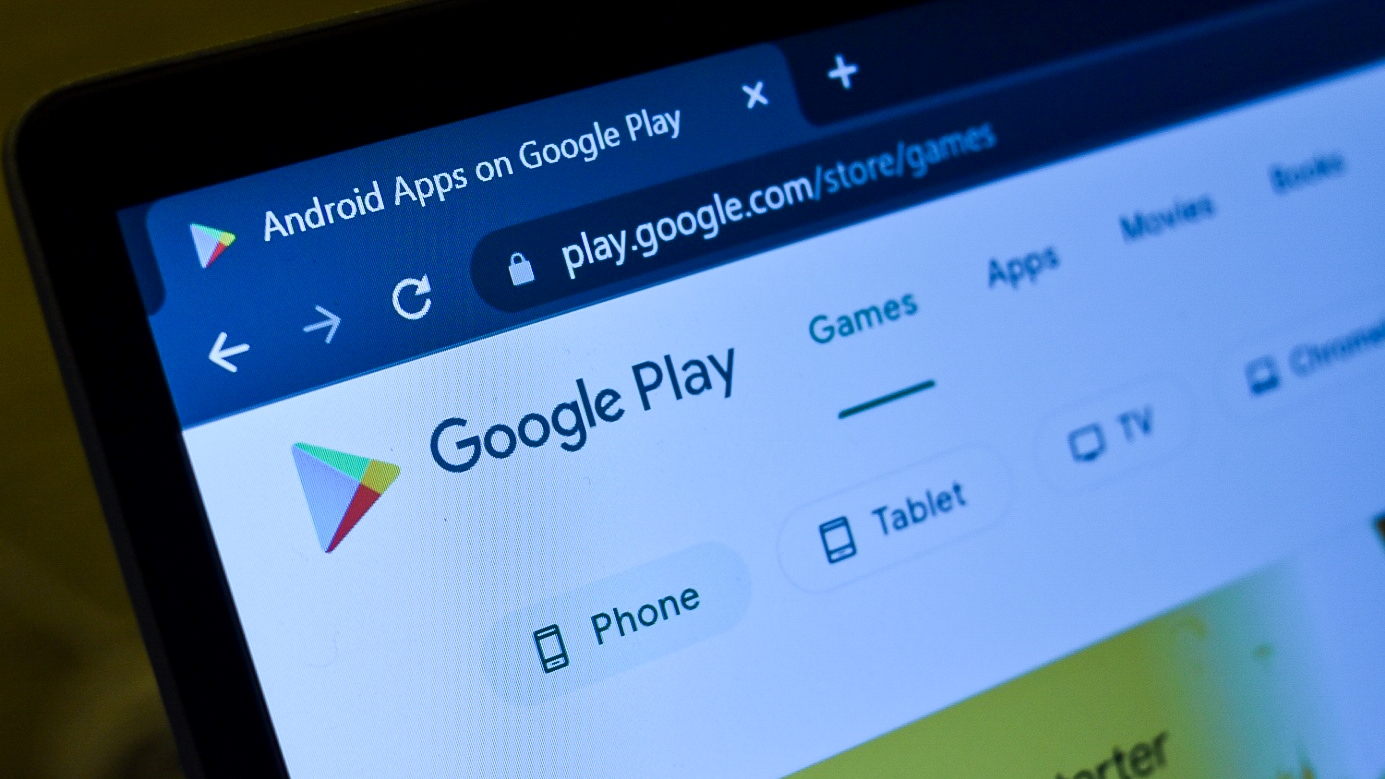
Hướng dẫn chặn tải xuống đối với một ứng dụng cụ thể trên Android
Google Play không cho phép người dùng chặn tải xuống chỉ một ứng dụng. Thay vào đó, cần xem xếp hạng độ tuổi của ứng dụng nếu muốn chặn và sử dụng chức năng kiểm soát của phụ huynh để ngăn tải xuống ứng dụng đó.
Ví dụ, bạn muốn chặn tải xuống ứng dụng game Garena Free Fire – The Cobra. Ứng dụng này có xếp hạng độ tuổi “PEGI 12”. Vì vậy, bạn phải đặt giới hạn độ tuổi là dưới 12. Thao tác thực hiện tương tự hướng dẫn ở mục 1.
Ngoài ra, sau quá trình thực hiện bật chế độ ứng dụng ngăn sử dụng Google Play, bạn có thể quên mã PIN mà mình đã tạo. Như vậy, lúc này chúng ta cần làm gì?
Hướng dẫn thay đổi mật khẩu cho Google
+ Khắc phục lỗi tải xuống ứng dụng khi không cấp phép
Một số ứng dụng được cấp quyền có thể bắt đầu tải xuống mà không cần bất kỳ sự đồng ý nào từ người dùng. Bạn có thể khắc phục lỗi này theo cách sau:
-
Bước 1: Đăng xuất khỏi tài khoản Google trên thiết bị Android của bạn.
-
Bước 2: Thay đổi mật khẩu tài khoản của bạn. (Lưu ý: thực hiện thao tác này trên một thiết bị khác.)
-
Bước 3: Đi tới Cài đặt và điều hướng đến Tài khoản.
-
Bước 4: Nhấn vào tài khoản Google của bạn.
-
Bước 5: Nhấn vào “Xóa tài khoản”, tiếp tục nhấn “Xoá tài khoản”.
-
Bước 6: Đăng nhập lại tài khoản của mình.
+ Đổi mã PIN nhanh chóng trên Google Play
Bạn cần thực hiện các bước sau:
-
Bước 1: Mở Tài khoản Google của bạn. Bạn có thể cần đăng nhập.
-
Bước 2: Trong phần “Bảo mật”, hãy chọn Đăng nhập vào Google.
-
Bước 3: Chọn Mã PIN tài khoản Google. Bạn có thể cần đăng nhập lại.
-
Bước 4: Chọn Thay đổi mã PIN.
-
Bước 5: Chọn một mã PIN mạnh và thực hiện theo các bước trên màn hình.
-
Bước 6: Chọn Lưu.
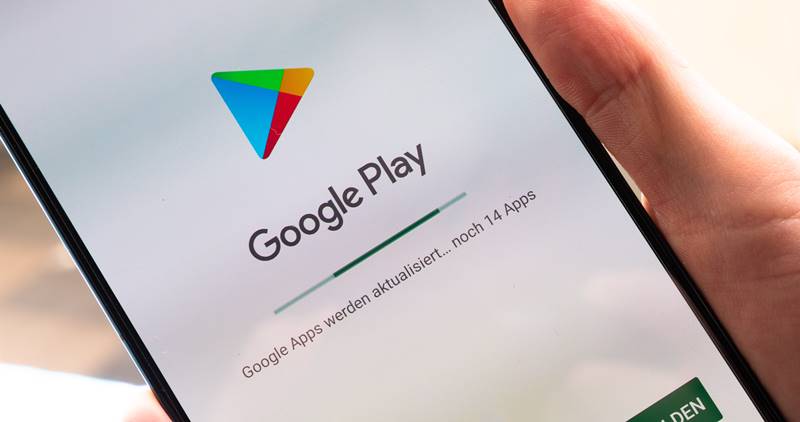
Hi vọng những chia sẻ trên sẽ giúp bạn đọc dễ dàng kiểm soát việc sử dụng điện thoại của các bé. Đồng thời không phải lo lắng khi cho con mượn máy để giải trí. Chúc các bạn áp dụng mẹo trên thành công!
Gợi ý các mẫu Smartphone Android bán chạy nhất hiện nay:
Mobileworld.com.vn là chuỗi cửa hàng điện thoại chính hãng uy tín đã hoạt động hơn 8 năm. Mobile World chuyên cung cấp các dòng điện thoại iPhone, Samsung, Google chính hãng, Fullbox, quốc tế, like new.
Điện thoại tại MobileWorld luôn có giá rẻ hơn thị trường 10-30% và vẫn được bảo hành đầy đủ với các gói bảo hành đa dạng. Mobile World hiện đã hợp tác cùng các ngân hàng, tổ chức tín dụng uy tín cung cấp gói trả góp 0% cho khách hàng.











